>
Jak Odstranit Battlefield Ransomware
Publikováno v Removal na pátek, 4. srpen 2017
Jak Odstranit Battlefield Ransomware?
Čtenáři v poslední době se začala hlásit následující zpráva se zobrazí, když se boot svém počítači:
Ooops! Vaše soubory byly zašifrovány.
Varování: Nikdy změnit názvy souborů a rozšíření, a jejich umístění.
Odeslat kód transakce a uživatelské jméno systému a datum a čas klikněte na následující e-mail.
Musíte poslat 50 USD na tuto adresu.
Dešifrování souborů po zaplacení!
Koupit Bitcoin s Kreditní Kartou a poslat na mě:hxxps://buy.bitcoin.com/
Adresa Mail:alihacker8001@gmail.com
BTC Adresa:1Q5VprvKoBmPBncC7yZLURkcQ7FG9xnMkv
Tento program určitě má odpovídající název. To pozdraví vás s velmi slova, která používá nechvalně WannaCry Ransomware – , „Oops! Vaše soubory byly zašifrovány!“. A, stejně jako WannaCry, Battlefield Ransomware bude dělat, že tě to naštvalo. Ransomware je velmi škodlivé; tento virus není výjimkou. To patří k Hidden Tear rodinu soubor, šifrování programů. Jinými slovy, Battlefield je více než schopné způsobit škodu. Tento škůdce používá silné AES-256 šifrování algoritmus zamknout soubory. Všechny vaše soubory. Vidíte, tam je dobrý důvod, proč ransomware je považován za nejhorší typ viru tam. Tyto programy umožňují, aby jejich vývojáři snadno získat nelegální zisk on-line. Jak jste si mohli představit, žádný hacker by se říct ne koncepce. Ransomware vydírá uživatele PC pomocí šifrování všechny své soukromé soubory. To zahrnuje své oblíbené fotografie, hudbu, důležitou práci-související dokumenty, videa, atd. Můžete uložit důležitá data na palubě? Také máte záložní kopie, i když? V budoucnu, ujistěte se, že jste chránit vaše soubory v případě, že další ransomware dostane k vám. Jediný způsob, jak být naprosto jistý, že takový virus nemůže způsobit škody tím, že drží zálohy. Pamatujte si, že ransomware je mimořádně populární pohled on-line. Existuje spousta souborů-šifrování infekce tam venku, a ty by mohly potenciálně křížové cesty s další podobné škůdce. Nedělají stejnou chybu dvakrát a starat se o své informace v předstihu. Nyní, jakmile ransomware se instaluje, to prohledá váš POČÍTAČ. Hledá vaše osobní údaje včetně své nejcennější a cenné soubory. Jakmile je cíl informace nachází, Battlefield Ransomware se spustí uzamčení. Možná jste si všimli .zamčené přípona přidána do vašeho soubory. To je docela zřejmý způsob, jak pro podvodníci, abyste věděli, vaše osobní údaje jsou nyní nepřístupné. Tam je ne více pomocí libovolné soubory uložené na vašem zařízení. Nové rozšíření nahradí původní; například, Birthday_Party.mp4 přejmenuje na Birthday_Party.mp4.zamčený. Nyní jste schopni otevřít svá data. Je samozřejmé, že takové triky, bude to způsobit nějaký zmatek. Ve skutečnosti, hackeři jsou zaměřené na to. Využijte vaše úzkosti a nutí vás koupit určité decryptor. Máš zaplatit 50 USD jen za privilegium otevřít si vlastní data. Ne, tenhle obchod není fér.
Jak jsem se nakazit?
Ransomware obvykle se připojuje na nějaký spam zprávy nebo e-maily. Tím, že dělá tak, parazit se spoléhá na svou zvědavost, aby se nechal volně. Vidíte, jak snadné je ohrozit vaši bezpečnost? Drž se dál od jakékoli e-mailové přílohy nebo náhodné zprávy, které jste mohli narazit. Kliknutím na tyto otevřené mohl pomoci bohaté na různé infekce, aby se nainstalován. To chvíli trvá, než se infikovat váš POČÍTAČ. Nicméně, odstranění malware mohl vzít mnohem více. Udělat správnou věc, a dávejte pozor na potenciální útočníky. Vyhnout nelegitimní webové stránky a neověřené programy stejně. Mnoho ransomware programy typu cestování Web přes exploit kity. Kromě toho, dávat pozor na falešné aktualizace programu a falešných torrentů. Ty mohou dopadat být poškozen. Pravidlo je, aby se kontrola freeware nebo shareware svazků, které stáhnete z Internetu. Pokud jste si vědomi, jaké programy jsou součástí balíčku, můžete souhlasit nainstalovat některé bonusové parazitů. Poslední, ale ne nejméně, ransomware mohl použít nějakou pomoc od další virus. Trojského koně, například. Podívejte se na vaše zařízení, protože Battlefield Ransomware nemusí být jen nepříjemné program, který potřebujete odstranit.
Proč je Battlefield nebezpečné?
Virus změní pozadí plochy a kapky „Battlefield-Decrypter.exe“ a „READ_ME.txt“ soubory. To se pak snaží přesvědčit vás, že pokud budete platit, vaše soubory jsou zamčené navždy. Mnoho lidí dělat paniku, když vidí, že tyto požadavky, protože ransomware pracuje v tichu. To se projevuje jeho přítomnost pomocí šifrování vaše osobní údaje. Proto, všechny vaše soubory jsou zamčené z ničeho. Podle výkupné poznámky přidané virus, hackeři budou poskytovat dešifrovací klíč. Samozřejmě, že služba není zadarmo. Budete moci získat přístup k souborům, pokud budete platit 50 dolarů za Bitcoin. Nebo alespoň, že to, co podvodníci slibují. Netřeba dodávat, takže jednání s počítačoví zločinci, by byla chyba. Hackeři nemají žádné záměry zdarma šifrované soubory. Oni jsou jen zájem o scamming vás. Aby se zabránilo, že se zapletl do ošklivé cyber podvody, ignorovat parazit výkupné zprávy. Mějte své Bitcoiny a nevěřím ničemu, co tento program slibuje. Ignorovat škodlivé e-mailové adresy, hackeři poskytnout (alihacker8001@gmail.com), a nenechte se vydírat. Prosím, sledujte náš podrobný ruční odstranění průvodce dole.
Battlefield Odstranění podle Pokynů
STEP 1: Kill the Malicious Process
STEP 3: Locate Startup Location
STEP 4: Recover Battlefield Encrypted Files
KROK 1: Zastavit škodlivý proces pomocí Windows Task Manager
- Otevřete Správce úloh stisknutím kláves CTRL+SHIFT+ESC současně klávesy
- Vyhledejte proces ransomware. Mít na paměti, že toto je obvykle náhodně generované souboru.
- Předtím, než vás zabít proces, zadejte název v textovém dokumentu pro pozdější použití.
- Vyhledejte všechny podezřelé procesy spojené s Battlefield šifrování Virus.
- Klikněte pravým tlačítkem myši na proces
- Otevřít Umístění Souboru
- Ukončit Proces
- Smazání adresáře s podezřelými soubory.
- Mít na paměti, že tento proces může být schovává a je velmi obtížné odhalit
KROK 2: Odhalit Skryté Soubory
- Otevřete libovolné složky
- Klikněte na tlačítko „Organizovat“ tlačítko
- Zvolte „Možnosti Složky a Hledání“
- Vyberte „Zobrazit“ kartu
- Vyberte „Zobrazovat skryté soubory a složky“ možnost
- Zrušte zaškrtnutí políčka „Skrýt chráněné soubory operačního systému“
- Klikněte na tlačítko „Použít“ a „OK“ tlačítko
KROK 3: Vyhledejte Battlefield šifrování Virus spouštěcí umístění
- Jakmile operační systém načte stiskněte současně Windows Logo Tlačítko a R tlačítko.
- Dialogové okno by se měla otevřít. Zadejte „Regedit“
- VAROVÁNÍ! buďte velmi opatrní, když editing the Microsoft Windows Registry protože to může způsobit zlomené systém.
V závislosti na vašem OS (x86 nebo x64) přejděte na:
[HKEY_CURRENT_USERSoftwareMicrosoftWindowsCurrentVersionRun] nebo
[HKEY_LOCAL_MACHINESOFTWAREMicrosoftWindowsCurrentVersionRun] nebo
[HKEY_LOCAL_MACHINESOFTWAREWow6432NodeMicrosoftWindowsCurrentVersionRun]
- a smazat zobrazovaný Název: [NÁHODNÝ]
- Pak otevřete explorer a přejděte na:
Navigovat do %appdata% složky a odstranit spustitelný soubor.
Můžete alternativně použít vaše msconfig windows program zkontrolovat plnění bodu viru. Prosím, mějte na paměti, že názvy v počítači může být odlišné, jako by mohly být generovány náhodně, to je důvod, proč byste měli spustit žádné profesionální skener identifikovat škodlivé soubory.
KROK 4: Jak obnovit zašifrované soubory?
- Metoda 1: první a nejlepší způsob je, aby obnovit data z poslední zálohy, v případě, že máte jeden.
- Metoda 2: Obnovení Souboru Software – Obvykle, když ransomware zašifruje soubor, to první dělá kopii, šifruje kopírovat, a pak se odstraní původní. V důsledku toho můžete zkusit použít software pro obnovu souborů obnovit původní soubory.
- Metoda 3: Volume Shadow Kopie – Jako poslední možnost, můžete se pokusit obnovit své soubory pomocí Volume Shadow Kopie. Otevřete Stín Explorer součástí balíčku a vyberte Disk, který chcete obnovit. Klikněte pravým tlačítkem myši na soubor, který chcete obnovit a klepněte na tlačítko Exportovat.
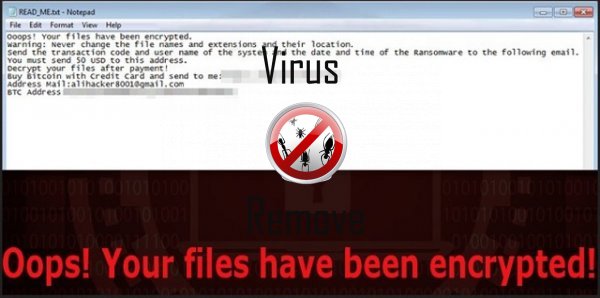
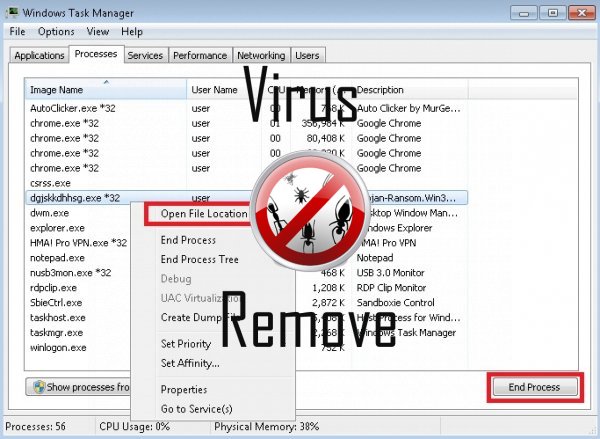

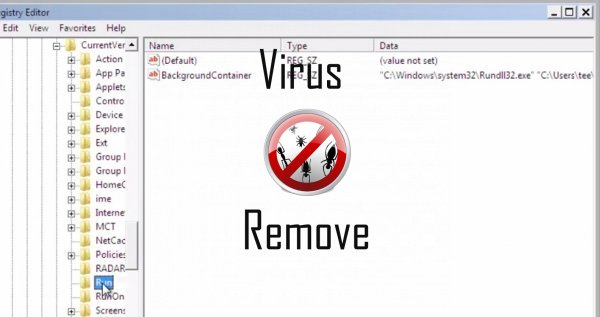
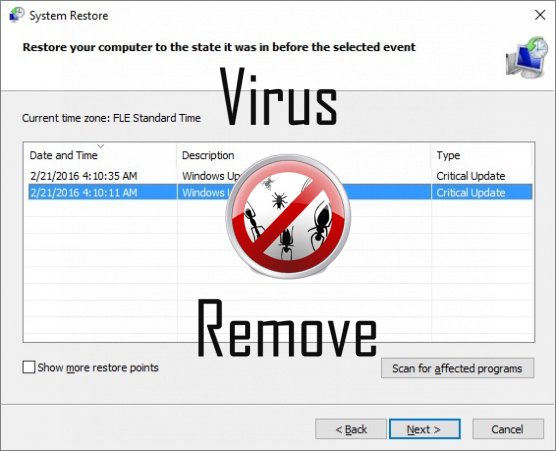

Upozornění, mnohonásobný anti-počítačový virus snímač rozpoznání možné malware v Battlefield.
| Antivirový Software | Verze | Detekce |
|---|---|---|
| Dr.Web | Adware.Searcher.2467 | |
| Kingsoft AntiVirus | 2013.4.9.267 | Win32.Troj.Generic.a.(kcloud) |
| Malwarebytes | v2013.10.29.10 | PUP.Optional.MalSign.Generic |
| ESET-NOD32 | 8894 | Win32/Wajam.A |
| Malwarebytes | 1.75.0.1 | PUP.Optional.Wajam.A |
| McAfee | 5.600.0.1067 | Win32.Application.OptimizerPro.E |
| Baidu-International | 3.5.1.41473 | Trojan.Win32.Agent.peo |
| Tencent | 1.0.0.1 | Win32.Trojan.Bprotector.Wlfh |
| VIPRE Antivirus | 22224 | MalSign.Generic |
| VIPRE Antivirus | 22702 | Wajam (fs) |
| Qihoo-360 | 1.0.0.1015 | Win32/Virus.RiskTool.825 |
| NANO AntiVirus | 0.26.0.55366 | Trojan.Win32.Searcher.bpjlwd |
Battlefield chování
- Battlefield je připojen k Internetu bez vašeho povolení
- Sám nainstaluje bez oprávnění
- Zpomalí připojení k Internetu
- Upraví plochy a nastavení prohlížeče.
- Změní uživatele homepage
- Přesměrujte váš prohlížeč na infikovaných stránek.
- Battlefield deaktivuje nainstalované bezpečnostní Software.
Battlefield uskutečněné verze Windows OS
- Windows 10
- Windows 8
- Windows 7
- Windows Vista
- Windows XP
Geografie Battlefield
Eliminovat Battlefield z Windows
Z Windows XP, odstraňte Battlefield:
- Klikněte na Start otevřete nabídku.
- Vyberte položku Ovládací panely a jít na Přidat nebo odebrat programy.

- Vybrat a Odebrat nežádoucí program.
Odebrat Battlefield z vaší Windows 7 a Vista:
- Otevřete nabídku Start a vyberte položku Ovládací panely.

- Přesunout do odinstalovat program
- Klepněte pravým tlačítkem myši na nežádoucí app a vybrat Uninstall.
Mazání Battlefield od Windows 8 a 8.1:
- Klepněte pravým tlačítkem myši na levém dolním rohu a vyberte Ovládací panely.

- Zvolte odinstalovat program a klikněte pravým tlačítkem myši na nechtěné aplikace.
- Klepněte na tlačítko odinstalovat .
Z vašeho prohlížeče odstranit Battlefield
Battlefield Vyjmutí z Internet Explorer
- Klikněte na ikonu ozubeného kola a vyberte položku Možnosti Internetu.
- Přejděte na kartu Upřesnit a klepněte na tlačítko obnovit.

- Zkontrolujte, Odstranit osobní nastavení a znovu klepněte na tlačítko obnovit .
- Klepněte na tlačítko Zavřít a klepněte na tlačítko OK.
- Vraťte se na ikonu ozubeného kola, vyberte Spravovat doplňky → panely nástrojů a rozšířenía odstranit nežádoucí rozšíření.

- Přejít na Vyhledávání zprostředkovatelů a zvolte nový výchozí vyhledávač
Vymazat Battlefield z Mozilla Firefox
- Do pole URL zadejte "about:addons".

- Přejděte na rozšíření a odstranění podezřelé prohlížeče rozšíření
- Klepněte v nabídce, klepněte na otazník a otevřete nápovědu k Firefox. Klepněte na Firefox tlačítko Aktualizovat a vyberte Aktualizovat Firefox potvrdit.

Ukončit Battlefield od Chrome
- Do pole URL zadejte v "chrome://extensions" a klepněte na tlačítko Enter.

- Ukončit nespolehlivé prohlížeče rozšíření
- Restartujte Google Chrome.

- Otevřete Chrome menu, klepněte na tlačítko nastavení → zobrazit pokročilá nastavení, vyberte obnovit nastavení prohlížeče a klepněte na tlačítko Obnovit (volitelné).